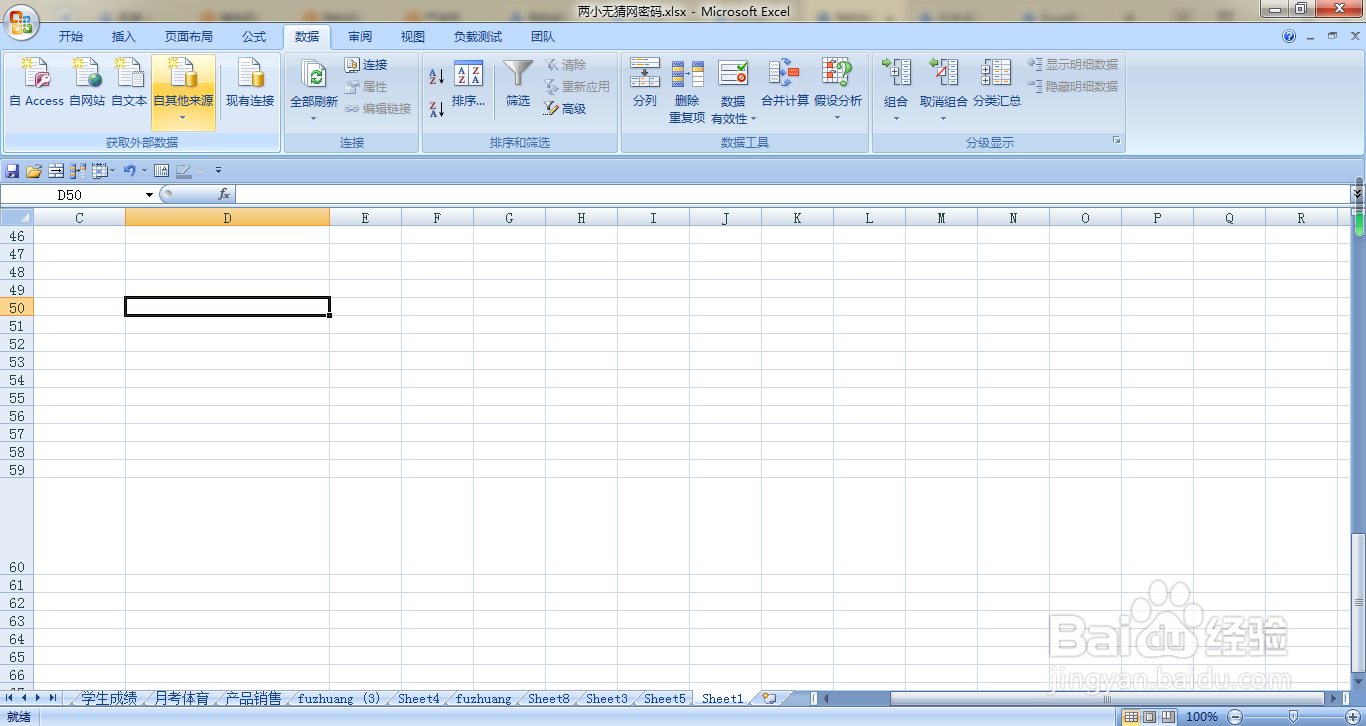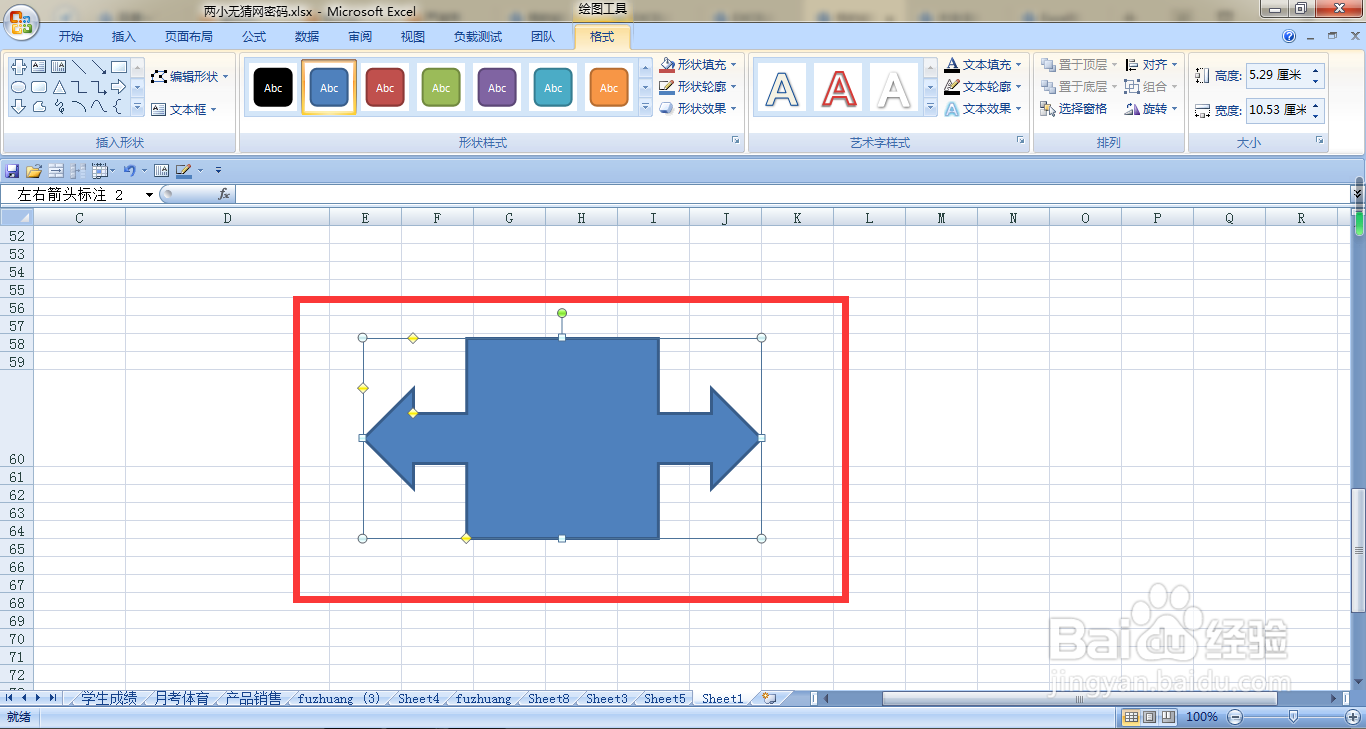EXCEL中如何插入一个橙色轮廓双向箭头批注
1、首先打开一个EXCEL.
2、然后点击菜单栏上的"插入-形状",在形状的下拉选项里选择双向箭头批注.
3、接着拖动鼠标画出双向箭头批注,默认蓝色填充.
4、最后选中图形,点击菜单栏上的图形样式修改为橙色轮廓.
声明:本网站引用、摘录或转载内容仅供网站访问者交流或参考,不代表本站立场,如存在版权或非法内容,请联系站长删除,联系邮箱:site.kefu@qq.com。
阅读量:75
阅读量:49
阅读量:92
阅读量:68
阅读量:70